▲ 点击关注“Mars谈设计”,关注火星网校的设计学习平台
本期内容:476个字预计阅读时间:3分02秒
很多人都喜欢旅游,旅游时会拍很多的风景照片,有时候一个手抖拍出来的照片会有些模糊,后期怎样将模糊不清晰的图片处理一下变清晰呢.接下来就教大家一个灰常实用的PS小技巧:
首先选出需要修改的照片(现在版权抓得这么紧,用的肯定是自己拍的照片喽),一张拍的有点模糊的照片:

1、文件—打开,打开需要处理的图片;

2、把照片复制一层:选中原图层,快捷键command/ctrl+J,复制出图层;

3、选择复制出来的图层,执行滤镜——其他——高反差保留,

半径值根据图片情况来定(我这次设置的是4)
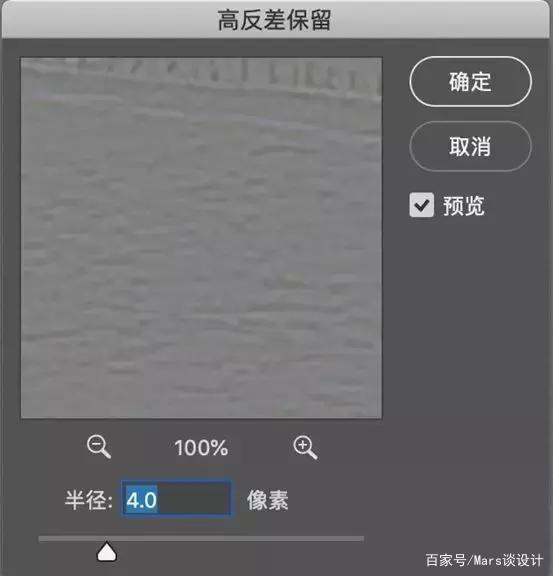
4、在图层面板中将图层混合属性改为「叠加」;
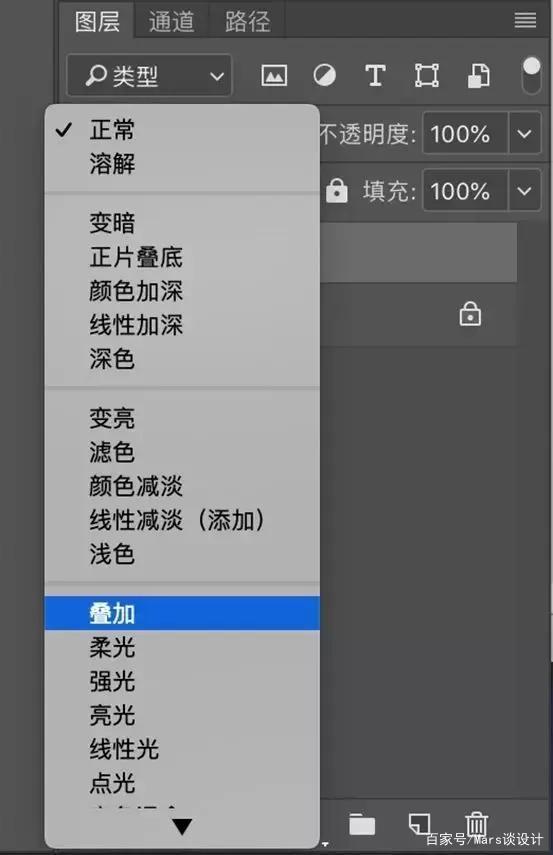
5、在执行:滤镜——锐化——USM锐化

数值根据图片的情况自己来定,或者可以按照我的来做
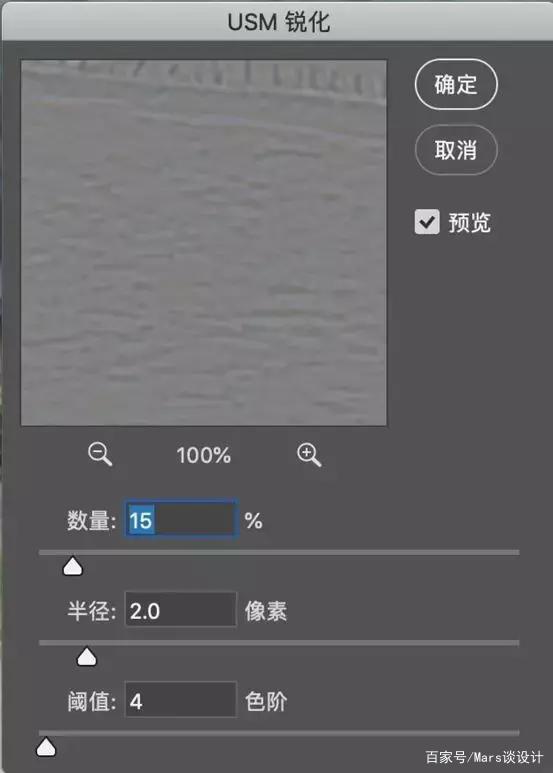
6、最后根据图片情况执行:图像——调整——亮度/对比度

具体色值也是根据图片情况设定;

7、接下来就是见证奇迹的时刻了!看看效果

8、最后就是存储了,最后再看一下对比图

处理前

处理后
你学会了么?
分享给那些急需此项本领的旁友们吧!
码字不易,烦请关注,权当鼓励,万分感谢!








评论0